Chrome Remote Desktop: Como usar o Acesso Remoto Google Plugin
Como Configurar e usar o Chrome Remote Desktop
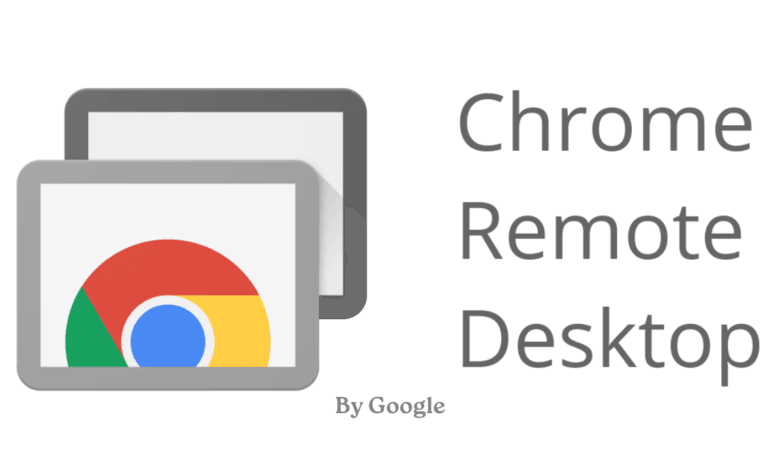
Neste artigo, vamos explorar o Chrome Remote Desktop, o Acesso Remoto Google Plugin! O que fazer quando você precisa acessar seu computador de casa ou do escritório enquanto está em movimento? É aí que entra o Chrome Remote Desktop. Essa ferramenta poderosa que permite o controle remoto do seu computador a partir de qualquer lugar.
Nos últimos anos, a forma como trabalhamos e nos conectamos com o mundo digital tem passado por uma transformação notável. Uma das mudanças mais significativas é a ascensão do acesso remoto, que se tornou uma ferramenta essencial para indivíduos e empresas em todo o mundo, seja para trabalho, entretenimento ou tarefas cotidianas. Com o Acesso Remoto Google Plugin você pode acessar remotamente através dos serviços oferecidos pelo Google.
O que é Acesso Remoto?
O acesso remoto, em sua essência, permite que você se conecte a um computador, rede ou sistema a partir de um local distante. Isso significa que você pode acessar, controlar e interagir com um dispositivo ou serviço como se estivesse fisicamente presente, mesmo que esteja a quilômetros de distância. O acesso remoto é possível graças à tecnologia e às redes de alta velocidade que tornaram essa conexão instantânea e eficiente.
A Importância do Acesso Remoto
Nos dias de hoje, o acesso remoto desempenha um papel crucial em nossa vida pessoal e profissional. Aqui estão algumas das razões pelas quais o acesso remoto é tão importante:
1. Trabalho Flexível
Com a ascensão do trabalho remoto, o acesso remoto permite que os funcionários acessem seus computadores e sistemas de trabalho a partir de qualquer lugar do mundo. Isso oferece uma flexibilidade valiosa, permitindo que as pessoas equilibrem melhor suas vidas profissionais e pessoais.
2. Suporte Técnico
O acesso remoto é uma ferramenta valiosa para equipes de suporte técnico. Eles podem solucionar problemas de software, fazer atualizações e oferecer assistência sem a necessidade de estar fisicamente presente no local do problema.
3. Acesso a Dados
O acesso remoto também é usado para acessar e gerenciar dados importantes. Isso é especialmente relevante para empresas que precisam acessar informações críticas de seus servidores a qualquer momento.
4. Eficiência Empresarial
Empresas podem economizar tempo e recursos significativos ao usar o acesso remoto para gerenciar sistemas, realizar atualizações de software e monitorar operações remotamente.
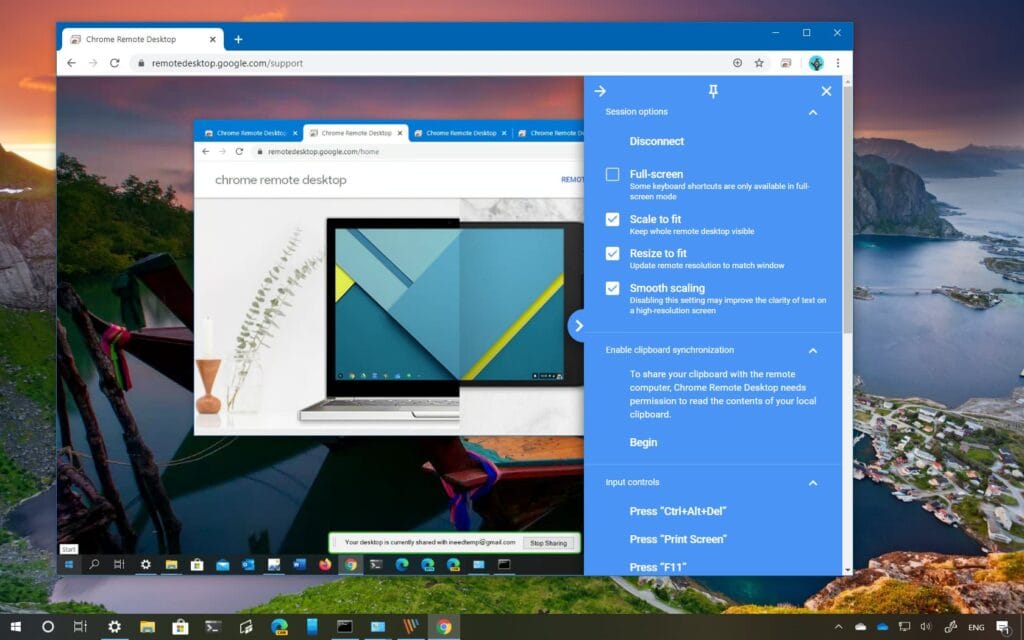
O que é o Chrome Remote Desktop?
O Chrome Remote Desktop é uma solução de acesso remoto desenvolvida pelo Google. Ela permite que você acesse e controle um computador de forma remota, desde que ambos os dispositivos tenham o aplicativo Chrome Remote Desktop instalado e estejam conectados à internet. Essencialmente, ele estende o seu ambiente de trabalho para onde quer que você vá.
O Acesso remoto Google Pluguin é um serviço gratuito que permite acessar outro computador remotamente, como se você estivesse sentado na frente dele. Ele é ideal para trabalhar em casa, acessar arquivos e programas de um computador antigo ou ajudar um amigo, ou familiar com problemas técnicos.
Veja também: RustDesk – Uma alternativa segura e confiável ao TeamViewer
Como Configurar o Chrome Remote Desktop
Para configurar o Chrome Remote Desktop, você precisará de:
- Dois computadores com o Chrome instalado.
- Uma conta do Google.
Configurando o computador de destino:
No computador que você deseja acessar remotamente, siga estas etapas:
- Abra o Chrome.
- Acesse o site do Chrome Remote Desktop.
- Entre com uma conta Google.
- Clique em “Acessar meu computador”.
- Clique em “Iniciar”.
- Siga as instruções na tela para criar um PIN.
Configurando o computador de origem:
No computador que você usará para acessar o computador de destino, siga estas etapas:
- Abra o Chrome.
- Acesse o site do Chrome Remote Desktop.
- Entre com uma conta Google.
- Clique em “Acessar outro computador”.
- Digite o endereço do computador de destino e o PIN.
- Clique em “Conectar”.
Pronto, os dois computadores de origem e destino estão configurados, veja a seguir como acessar remotamente.
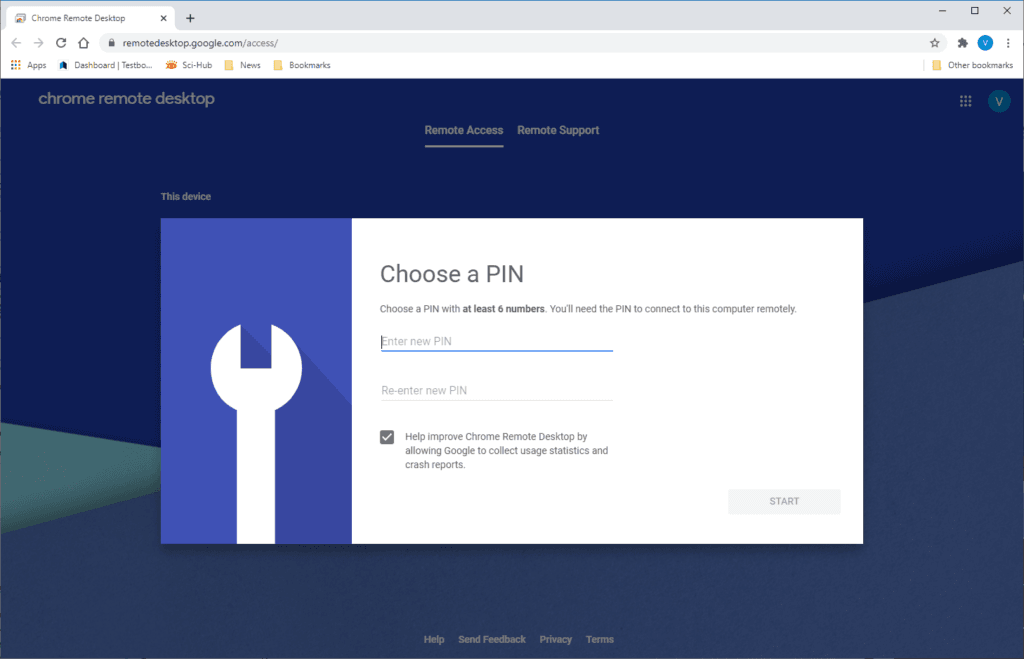
Acessar um computador remotamente:
Após configurar o Chrome Remote Desktop, você pode acessar outro computador remotamente seguindo estas etapas:
- No computador de origem, abra o Chrome.
- Acesse o site do Chrome Remote Desktop.
- Clique no computador que deseja acessar.
- Insira o PIN.
- Clique em “Conectar”.
Você poderá controlar o computador de destino como se estivesse sentado na frente dele. Você poderá usar o mouse e o teclado para navegar na Internet, abrir programas e arquivos, e fazer tudo o que faria no computador normalmente.
Dicas para usar o Chrome Remote Desktop:
- Para uma experiência mais fluida, use uma conexão de internet rápida e estável.
- Se você estiver usando o Chrome Remote Desktop em um dispositivo móvel, certifique-se de que o dispositivo esteja conectado à mesma rede Wi-Fi que o computador de destino.
- Para obter mais segurança, você pode usar a autenticação de dois fatores.
Solução de problemas
Se você estiver tendo problemas para usar o Chrome Remote Desktop, confira as seguintes dicas de solução de problemas:
- Verifique se os dois computadores estão conectados à mesma rede.
- Certifique-se de que o computador de destino esteja ligado e desbloqueado.
- Verifique se o firewall do computador de destino não está bloqueando o tráfego do Chrome Remote Desktop.
- Reinicie o Chrome em ambos os computadores.
Informações úteis sobre o Acesso Remoto Google Plugin
- O Chrome Remote Desktop é gratuito para uso pessoal.
- Para uso comercial, você precisará adquirir uma licença.
- O Chrome Remote Desktop está disponível para Windows, macOS, Linux, Chrome OS, Android e iOS.
Acesso Remoto Google Plugin Download
Baixe e instale a extensão do Chrome Remote Desktop Extensions na Chrome Web Store ou clicando no botão abaixo. Certifique-se de estar logado na sua conta do Google.
Download Acesso Remoto Google Plugin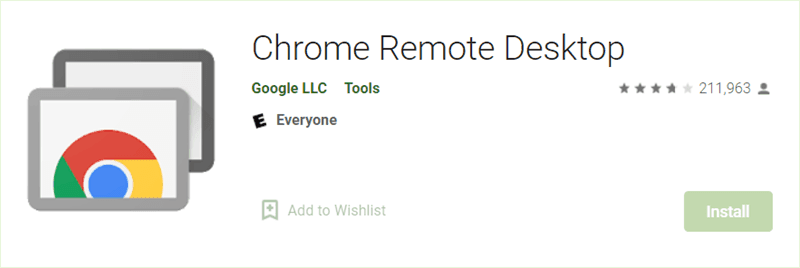
Alternativas ao Chrome Remote Desktop Extensions
Se você encontrar limitações no Chrome Remote Desktop que não atendam às suas necessidades, existem várias alternativas disponíveis, como o TeamViewer, AnyDesk e o Microsoft Remote Desktop, cada um com suas próprias características e benefícios.
Conclusão
Seja você um profissional que precisa acessar arquivos de trabalho enquanto está em movimento, um especialista em tecnologia que ajuda amigos e familiares com problemas técnicos, ou uma empresa que deseja simplificar o suporte técnico e o gerenciamento de sistemas.
O Chrome Remote Desktop é uma ferramenta que vale a pena explorar. Se você encontrar limitações no Chrome Remote Desktop que não atendam às suas necessidades, existem várias alternativas disponíveis citadas acima. Experimente-o hoje e descubra como ele pode facilitar sua vida digital e profissional.



![%Canal do Shin imagens% 7 Realtek HD [Error code 0001]](https://canaldoshin.com.br/wp-content/uploads/2023/07/Realtek-HD-Error-code-0001-390x220.png)




